IPTV机顶盒安装步骤与注意事项
- 格式:docx
- 大小:17.15 KB
- 文档页数:2

机顶盒安装方法
机顶盒是现代家庭娱乐的重要设备,它可以提供丰富的电视节目和互联网应用,让我们的生活更加丰富多彩。
但是,很多人在安装机顶盒的过程中会遇到一些困难,不知道该如何操作。
下面,我将为大家介绍机顶盒的安装方法,希望能帮助到大家。
首先,我们需要准备好机顶盒和相关的线缆,确保设备完好无损。
接下来,我们需要选择一个合适的位置放置机顶盒,最好是离电视和电源插座比较近的地方,这样可以方便连接线缆,避免线缆过长影响信号质量。
然后,我们需要将机顶盒的电源线插入电源插座,并将HDMI线或AV线分别连接到电视的HDMI接口或AV接口上,确保连接牢固。
如果你的电视是老式电视,就需要使用AV线进行连接,如果是新式电视,就可以使用HDMI线进行连接。
接着,我们需要将天线线缆插入机顶盒的天线接口上,并将另一端连接到室外天线或室内天线上。
确保天线线缆连接牢固,信号质量良好。
接下来,我们需要打开电视和机顶盒,按照机顶盒说明书上的
指引进行设置。
通常情况下,我们需要选择语言、时区、网络连接
等信息,根据自己的需求进行设置。
最后,我们需要进行信号调试,调整天线方向和位置,确保信
号质量良好。
在调试过程中,可以打开电视,观看一些节目,检查
信号是否稳定,画面是否清晰。
总的来说,安装机顶盒并不复杂,只要按照上述步骤进行操作,就可以顺利完成安装。
希望以上内容能够帮助到大家,让大家在使
用机顶盒的过程中能够更加便捷和舒适。
祝大家生活愉快!。
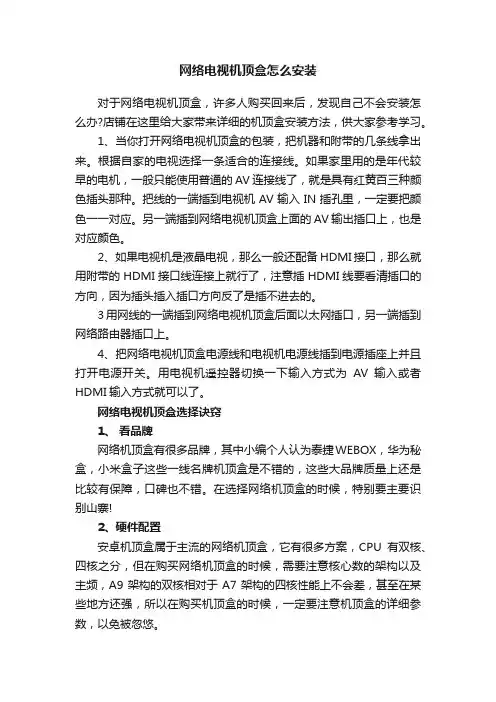
网络电视机顶盒怎么安装对于网络电视机顶盒,许多人购买回来后,发现自己不会安装怎么办?店铺在这里给大家带来详细的机顶盒安装方法,供大家参考学习。
1、当你打开网络电视机顶盒的包装,把机器和附带的几条线拿出来。
根据自家的电视选择一条适合的连接线。
如果家里用的是年代较早的电机,一般只能使用普通的AV连接线了,就是具有红黄百三种颜色插头那种。
把线的一端插到电视机AV输入IN插孔里,一定要把颜色一一对应。
另一端插到网络电视机顶盒上面的AV输出插口上,也是对应颜色。
2、如果电视机是液晶电视,那么一般还配备HDMI接口,那么就用附带的HDMI接口线连接上就行了,注意插HDMI线要看清插口的方向,因为插头插入插口方向反了是插不进去的。
3用网线的一端插到网络电视机顶盒后面以太网插口,另一端插到网络路由器插口上。
4、把网络电视机顶盒电源线和电视机电源线插到电源插座上并且打开电源开关。
用电视机遥控器切换一下输入方式为AV输入或者HDMI输入方式就可以了。
网络电视机顶盒选择诀窍1、看品牌网络机顶盒有很多品牌,其中小编个人认为泰捷WEBOX,华为秘盒,小米盒子这些一线名牌机顶盒是不错的,这些大品牌质量上还是比较有保障,口碑也不错。
在选择网络机顶盒的时候,特别要主要识别山寨!2、硬件配置安卓机顶盒属于主流的网络机顶盒,它有很多方案,CPU有双核、四核之分,但在购买网络机顶盒的时候,需要注意核心数的架构以及主频,A9架构的双核相对于A7架构的四核性能上不会差,甚至在某些地方还强,所以在购买机顶盒的时候,一定要注意机顶盒的详细参数,以免被忽悠。
3、遥控功能说到遥控器,大家使用视频产品时可能都有这样的经历:遥控器准准的对着接收窗口,按了几下还不行,再走前一步,哦,好了。
严重影响使用心情!实际上大多数硬盘播放器的厂商同样忽略了这个问题,同类产品里面,泰捷WEBOX做得还不错。
泰捷WEBOX的遥控采用的是2.4G无线技术,相对于普通遥控器来说,可以无定向性远距离操作,结果就是你拿着播放器对着上下左右,甚至向后,都可以得心应手的控制您的机顶盒。
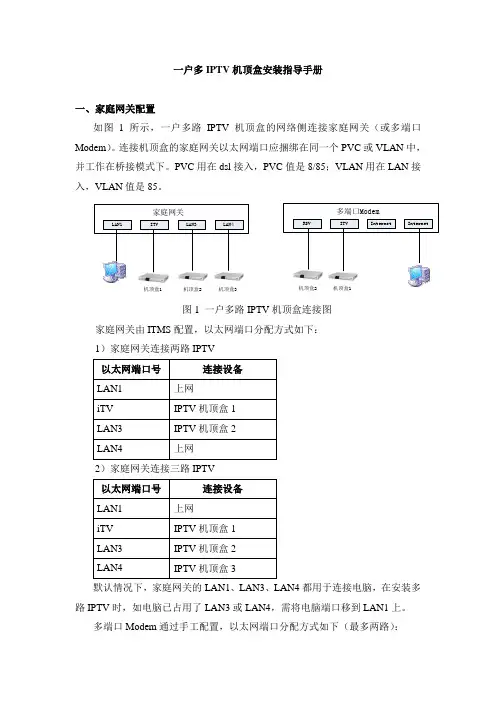
一户多IPTV机顶盒安装指导手册一、家庭网关配置如图1所示,一户多路IPTV机顶盒的网络侧连接家庭网关(或多端口Modem)。
连接机顶盒的家庭网关以太网端口应捆绑在同一个PVC或VLAN中,并工作在桥接模式下。
PVC用在dsl接入,PVC值是8/85;VLAN用在LAN接入,VLAN值是85。
机顶盒1机顶盒2机顶盒3机顶盒1机顶盒2图1 一户多路IPTV机顶盒连接图家庭网关由ITMS配置,以太网端口分配方式如下:1)家庭网关连接两路IPTV2)家庭网关连接三路IPTV默认情况下,家庭网关的LAN1、LAN3、LAN4都用于连接电脑,在安装多路IPTV时,如电脑已占用了LAN3或LAN4,需将电脑端口移到LAN1上。
多端口Modem通过手工配置,以太网端口分配方式如下(最多两路):具体配置方式如下:(以ZTE的多端口Modem为例):1)修改PC网卡地址,ip地址:192.168.1.2,子网掩码:255.255.255.02)打开IE,输入地址:http://192.168.1.1/,页面登入用户名:admin,密码:admin 3)先选择“高级设定”,再选择“端口映射”,然后对“IPTV”组名进行编辑,将ENET1、ENET2、nas_8_85捆绑为一组3)选择“系统管理”,点击“系统重启”二、机顶盒配置1、IPTV一户多机中所有机顶盒原则上业务共享,即共享同一套营销活动、业务订购关系(如可选包、NBA包订购等),使用记录合并(如参加“欢乐体验”营销活动的使用天数累计);除此以外书签、收藏等个人使用记录暂不共享;2、IPTV一户多机中各机顶盒的命名、定义、帐号规则(目前系统产品最多配置6路、具体以营销活动为准):3、因目前技术实现的限制,一户多机各机顶盒间尚无法实现灵活互换,必须遵循依次依附叠加的产品关系,具体产品关系如下:“第6台机顶盒”依附于“第5台机顶盒”、“第5台机顶盒”依附于“第4台机顶盒”。
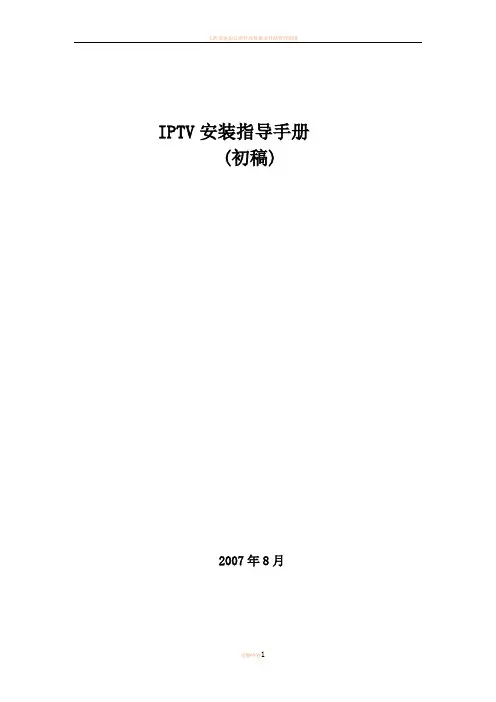
IPTV安装指导手册 (初稿)2007年8月1.准备工作1、确认用户带宽:明确安装IPTV用户的网络已经提速到要求的网络速率。
2、完成室内布线:在用户需要安装IPTV的电视机后如果没有电信网络,那么根据用户需求选取布线方案。
参见附件的《IPTV家庭内部组网参考方案》。
3、更换ADSL用户的单口MODEM:如果用户家里没有配备hub,且使用的是单口modem,按照各分公司市场部门的要求进行更换。
4、检查机顶盒内组件是否齐全:打开ZXV10 B600V3机顶盒包装箱,箱内应包含下面物件:序物件备注号1 机顶盒2 遥控器3 AV视音频线4 直通网线5 无线网卡可选配件6 电源适配器1只7 用户手册1份8 保修卡1份9 合格证1份1装箱清单1份2. IPTV 机顶盒的安装在网络连接和电视连接的过程中,设备间的连线不分先后次序,但请注意以下几项内容:首先将需连接的各个设备的电源关闭。
为防止意外发生,建议同时断开电源连接。
在连接过程中,保证所有的连接正确、可靠。
建议最后连接各设备的电源线,并在确定所有连接正确、可靠的前提下,打开各设备的电源开关。
开机顺序为:先打开电视机,最后打开机顶盒。
关机顺序与开机顺序相反。
1.1 网络连接常见的机顶盒网络连接方式,有下面3种,请安装人员根据实际情况,参照下面的连接示意图连接机顶盒及相应设备。
仅机顶盒上网电脑不上网,线路上只有机顶盒使用iptv 的帐号拨号上网,网络连接如图1所示。
电话插座电话线网线ZXV10 B600电视机视音频线WAN 接口ADSL Modem图1 网络连接方式1 电脑、机顶盒同时上网电脑可使用ADSL 的帐号拨号上网,机顶盒使用iptv 的帐号拨号上网,网络连接如图2、图3所示。
电话插座电话线网线ADSL Modem网络集线器(HUB)ZXV10 B600电脑电视机网线网线视音频线WAN 接口图2 网络连接方式2(使用HUB)电话插座电话线ZXV10 B600电脑电视机网线视音频线图3 网络连接方式3(使用多口ADSL Modem ) 1.2 电视机的连接机顶盒与电视机的连接,主要指视频线、音频线的连接,请根据实际情况,参照下面的图表,选择一种最佳的接线方式。
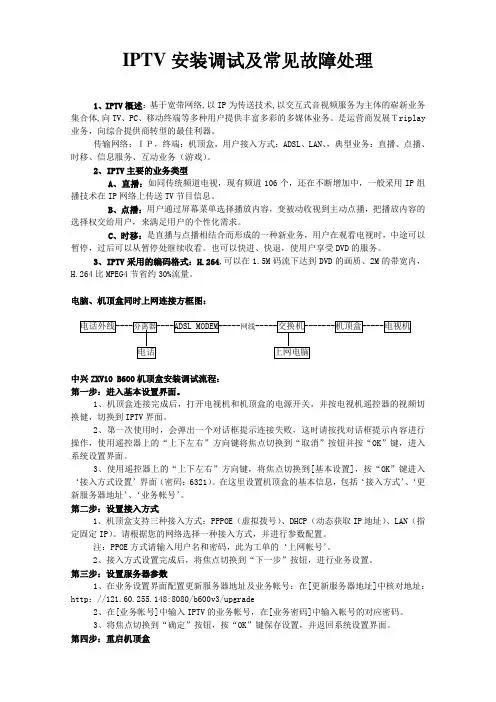
IPTV安装调试及常见故障处理1、IPTV概述:基于宽带网络,以IP为传送技术,以交互式音视频服务为主体的崭新业务集合体,向TV、PC、移动终端等多种用户提供丰富多彩的多媒体业务。
是运营商发展Triplay 业务,向综合提供商转型的最佳利器。
传输网络:IP,终端:机顶盒,用户接入方式:ADSL、LAN、,典型业务:直播、点播、时移、信息服务、互动业务(游戏)。
2、IPTV主要的业务类型A、直播:如同传统频道电视,现有频道106个,还在不断增加中,一般采用IP组播技术在IP网络上传送TV节目信息。
B、点播:用户通过屏幕菜单选择播放内容,变被动收视到主动点播,把播放内容的选择权交给用户,来满足用户的个性化需求。
C、时移:是直播与点播相结合而形成的一种新业务,用户在观看电视时,中途可以暂停,过后可以从暂停处继续收看。
也可以快进、快退,使用户享受DVD的服务。
3、IPTV采用的编码格式:H.264,可以在1.5M码流下达到DVD的画质、2M的带宽内,H.264比MPEG4节省约30%流量。
电脑、机顶盒同时上网连接方框图:网线中兴ZXV10 B600机顶盒安装调试流程:第一步:进入基本设置界面。
1、机顶盒连接完成后,打开电视机和机顶盒的电源开关,并按电视机遥控器的视频切换健,切换到IPTV界面。
2、第一次使用时,会弹出一个对话框提示连接失败,这时请按找对话框提示内容进行操作,使用遥控器上的“上下左右”方向键将焦点切换到“取消”按钮并按“OK”键,进入系统设置界面。
3、使用遥控器上的“上下左右”方向键,将焦点切换到[基本设置],按“OK”键进入‘接入方式设置’界面(密码:6321)。
在这里设置机顶盒的基本信息,包括‘接入方式’、‘更新服务器地址’、‘业务帐号’。
第二步:设置接入方式1、机顶盒支持三种接入方式:PPPOE(虚拟拨号)、DHCP(动态获取IP地址)、LAN(指定固定IP)。
请根据您的网络选择一种接入方式,并进行参数配置。
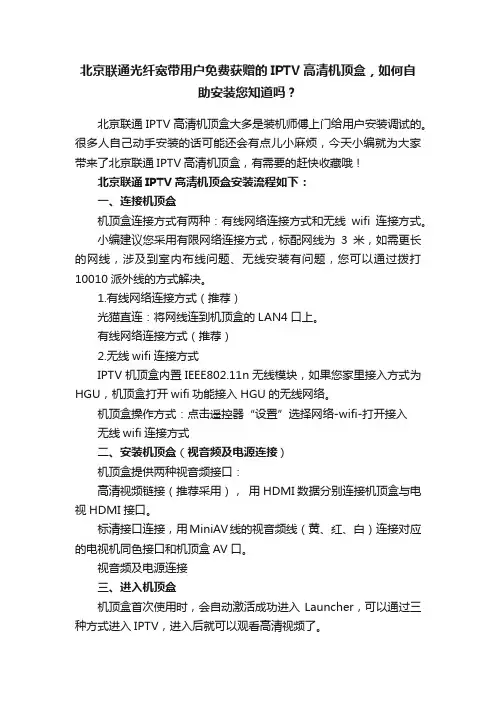
北京联通光纤宽带用户免费获赠的IPTV高清机顶盒,如何自
助安装您知道吗?
北京联通IPTV高清机顶盒大多是装机师傅上门给用户安装调试的。
很多人自己动手安装的话可能还会有点儿小麻烦,今天小编就为大家带来了北京联通IPTV高清机顶盒,有需要的赶快收藏哦!
北京联通IPTV高清机顶盒安装流程如下:
一、连接机顶盒
机顶盒连接方式有两种:有线网络连接方式和无线wifi连接方式。
小编建议您采用有限网络连接方式,标配网线为3米,如需更长的网线,涉及到室内布线问题、无线安装有问题,您可以通过拨打10010派外线的方式解决。
1.有线网络连接方式(推荐)
光猫直连:将网线连到机顶盒的LAN4口上。
有线网络连接方式(推荐)
2.无线wifi连接方式
IPTV机顶盒内置IEEE802.11n无线模块,如果您家里接入方式为HGU,机顶盒打开wifi功能接入HGU的无线网络。
机顶盒操作方式:点击遥控器“设置”选择网络-wifi-打开接入
无线wifi连接方式
二、安装机顶盒(视音频及电源连接)
机顶盒提供两种视音频接口:
高清视频链接(推荐采用),用HDMI数据分别连接机顶盒与电视HDMI接口。
标清接口连接,用MiniAV线的视音频线(黄、红、白)连接对应的电视机同色接口和机顶盒AV口。
视音频及电源连接
三、进入机顶盒
机顶盒首次使用时,会自动激活成功进入Launcher,可以通过三种方式进入IPTV,进入后就可以观看高清视频了。
IPTV进入方式。
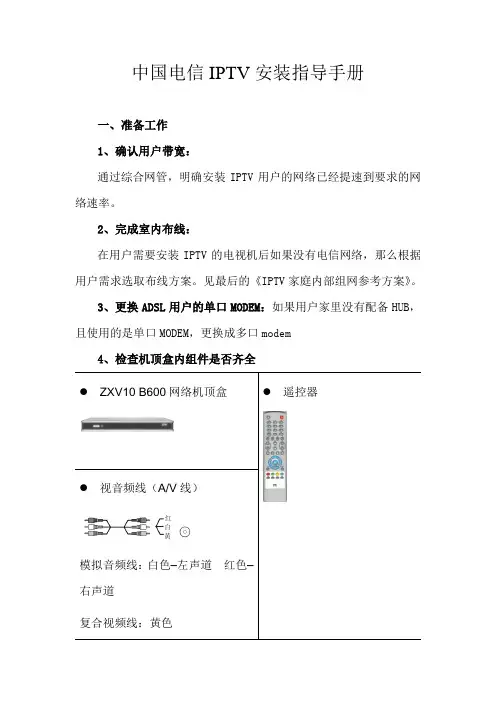
中国电信IPTV安装指导手册一、准备工作1、确认用户带宽:通过综合网管,明确安装IPTV用户的网络已经提速到要求的网络速率。
2、完成室内布线:在用户需要安装IPTV的电视机后如果没有电信网络,那么根据用户需求选取布线方案。
见最后的《IPTV家庭内部组网参考方案》。
3、更换ADSL用户的单口MODEM:如果用户家里没有配备HUB,且使用的是单口MODEM,更换成多口modem4、检查机顶盒内组件是否齐全模拟音频线:白色–左声道二IPTV机顶盒的安装在网络连接和电视连接的过程中,设备间的连线不分先后次序,但请注意以下几项内容:a.在连接之前,请仔细阅读本节内容。
b.首先将需连接的各个设备的电源关闭。
为防止意外发生,建议同时断开电源连接。
c.在连接过程中,保证所有的连接正确、可靠。
d.建议最后连接各设备的电源线,并在确定所有连接正确、可靠的前提下,打开各设备的电源开关。
开机顺序为:先打开电视机,最后打开机顶盒。
关机顺序与开机顺序相反。
1、网络连接常见的机顶盒网络连接方式,有下面3种,请用户根据实际情况,参照下面的连接示意图连接机顶盒及相应设备。
仅机顶盒上网电脑不上网,线路上只有机顶盒使用iptv 的帐号拨号上网,网络连接如图1所示。
电话插座电话线ZXV10 B600电视机视音频线WAN ADSL Modem图1 网络连接方式1电脑、机顶盒同时上网电脑可使用ADSL 的帐号拨号上网,机顶盒使用iptv 的帐号拨号上网,网络连接如图2、图3所示。
电话插座电话线网线ADSL Modem网络集线器(HUB)ZXV10 B600电脑电视机网线网线视音频线WAN 接口 图2 网络连接方式2(使用HUB )电话插座电话线ZXV10 B600电脑电视机网线视音频线图3 网络连接方式3(使用多口ADSL Modem )2、电视机的连接机顶盒与电视机的连接,主要指视频线、音频线的连接,请根据您已有的视音频设备(如电视机、音响等)的接口资源,参照下面的图表,选择一种最佳的接线方式。
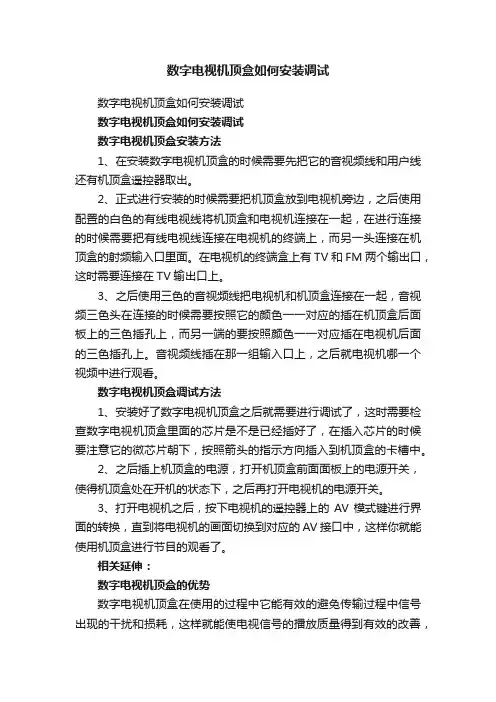
数字电视机顶盒如何安装调试数字电视机顶盒如何安装调试数字电视机顶盒如何安装调试数字电视机顶盒安装方法1、在安装数字电视机顶盒的时候需要先把它的音视频线和用户线还有机顶盒遥控器取出。
2、正式进行安装的时候需要把机顶盒放到电视机旁边,之后使用配置的白色的有线电视线将机顶盒和电视机连接在一起,在进行连接的时候需要把有线电视线连接在电视机的终端上,而另一头连接在机顶盒的射频输入口里面。
在电视机的终端盒上有TV和FM两个输出口,这时需要连接在TV输出口上。
3、之后使用三色的音视频线把电视机和机顶盒连接在一起,音视频三色头在连接的时候需要按照它的颜色一一对应的插在机顶盒后面板上的三色插孔上,而另一端的要按照颜色一一对应插在电视机后面的三色插孔上。
音视频线插在那一组输入口上,之后就电视机哪一个视频中进行观看。
数字电视机顶盒调试方法1、安装好了数字电视机顶盒之后就需要进行调试了,这时需要检查数字电视机顶盒里面的芯片是不是已经插好了,在插入芯片的时候要注意它的微芯片朝下,按照箭头的指示方向插入到机顶盒的卡槽中。
2、之后插上机顶盒的电源,打开机顶盒前面面板上的电源开关,使得机顶盒处在开机的状态下,之后再打开电视机的电源开关。
3、打开电视机之后,按下电视机的遥控器上的AV模式键进行界面的转换,直到将电视机的画面切换到对应的AV接口中,这样你就能使用机顶盒进行节目的观看了。
相关延伸:数字电视机顶盒的优势数字电视机顶盒在使用的过程中它能有效的避免传输过程中信号出现的干扰和损耗,这样就能使电视信号的播放质量得到有效的改善,数字电视机顶盒能够通过内部软件功能对网络的改善,实现网页浏览、视频点播等多种服务,从而改善了电视机所具有的`功能,同时操作也会更加的方便。
数字电视机顶盒介绍数字电视机顶盒在使用的时候它能够将数字信号转换成为模拟信号,数字电视机顶盒能够对经过数字化压缩的图像和声音信号进行解码,之后产生出模拟的视频和声音的信号,之后这一信号通过显示器和音响设备来呈现,为用户呈现出高质量的电视节目。
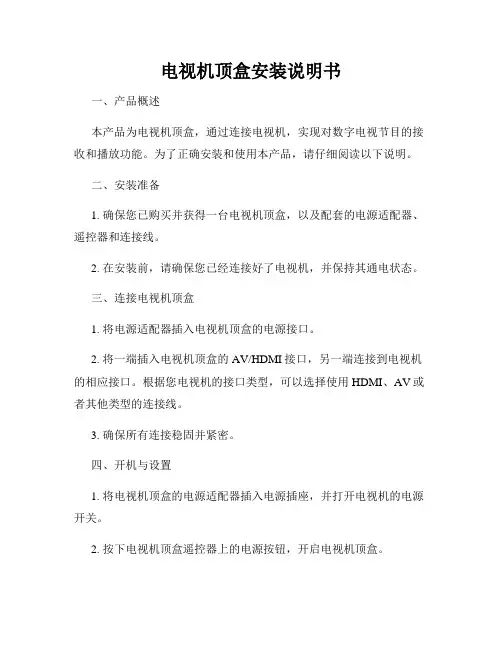
电视机顶盒安装说明书一、产品概述本产品为电视机顶盒,通过连接电视机,实现对数字电视节目的接收和播放功能。
为了正确安装和使用本产品,请仔细阅读以下说明。
二、安装准备1. 确保您已购买并获得一台电视机顶盒,以及配套的电源适配器、遥控器和连接线。
2. 在安装前,请确保您已经连接好了电视机,并保持其通电状态。
三、连接电视机顶盒1. 将电源适配器插入电视机顶盒的电源接口。
2. 将一端插入电视机顶盒的AV/HDMI接口,另一端连接到电视机的相应接口。
根据您电视机的接口类型,可以选择使用HDMI、AV或者其他类型的连接线。
3. 确保所有连接稳固并紧密。
四、开机与设置1. 将电视机顶盒的电源适配器插入电源插座,并打开电视机的电源开关。
2. 按下电视机顶盒遥控器上的电源按钮,开启电视机顶盒。
3. 随后,您将看到电视机顶盒的初始设置界面,按照屏幕上的指引进行必要设置,例如选择语言、地区和网络连接等。
五、信号调试与节目搜索1. 在设置完毕后,进入电视机顶盒的主界面。
在主界面中,您可以通过遥控器上的按键或者手势操作,访问不同的功能区域。
2. 根据您的需求和实际情况,选择节目搜索功能,电视机顶盒将开始自动搜索可接收的数字电视信号,并存储到设备中。
3. 完成信号搜索后,您可以通过电视机顶盒的电视节目列表,选择您喜欢的节目进行观看和播放。
六、高级设置与应用下载1. 除了基本的节目搜索和播放功能,电视机顶盒还提供了一些高级的设置选项,例如音频和视频参数的调整,以及网络设置等。
您可以根据需要,进入对应的设置界面进行个性化的设置。
2. 某些电视机顶盒还支持应用下载功能,您可以通过网络连接,下载并安装一些适合您需求的应用程序,如视频点播、游戏娱乐等。
3. 一旦您下载并安装了新的应用程序,您可以从主界面或者应用列表中,打开并使用它们。
七、使用注意事项1. 在使用电视机顶盒时,请遵守国家和地区的相关法律法规,并尊重版权,不要进行盗版、破解等任何违法活动。
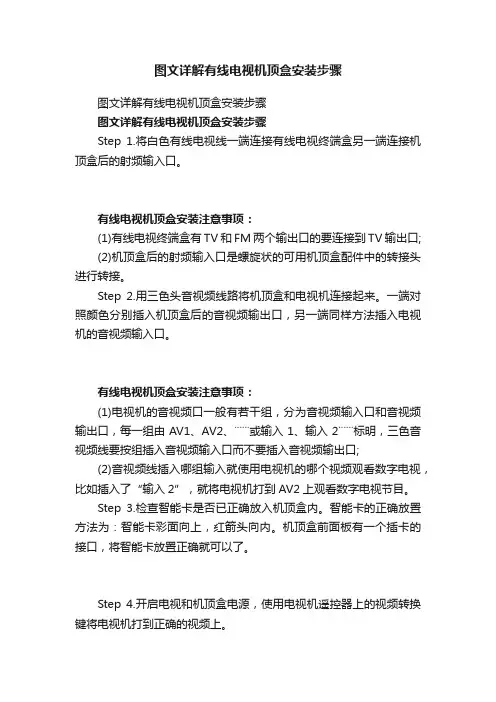
图文详解有线电视机顶盒安装步骤
图文详解有线电视机顶盒安装步骤
图文详解有线电视机顶盒安装步骤
Step 1.将白色有线电视线一端连接有线电视终端盒另一端连接机顶盒后的射频输入口。
有线电视机顶盒安装注意事项:
(1)有线电视终端盒有TV和FM两个输出口的要连接到TV输出口;
(2)机顶盒后的射频输入口是螺旋状的可用机顶盒配件中的转接头进行转接。
Step 2.用三色头音视频线路将机顶盒和电视机连接起来。
一端对照颜色分别插入机顶盒后的音视频输出口,另一端同样方法插入电视机的音视频输入口。
有线电视机顶盒安装注意事项:
(1)电视机的音视频口一般有若干组,分为音视频输入口和音视频输出口,每一组由AV1、AV2、¨¨¨或输入1、输入2¨¨¨标明,三色音视频线要按组插入音视频输入口而不要插入音视频输出口;
(2)音视频线插入哪组输入就使用电视机的哪个视频观看数字电视,比如插入了“输入2”,就将电视机打到AV2上观看数字电视节目。
Step 3.检查智能卡是否已正确放入机顶盒内。
智能卡的正确放置方法为:智能卡彩面向上,红箭头向内。
机顶盒前面板有一个插卡的接口,将智能卡放置正确就可以了。
Step 4.开启电视和机顶盒电源,使用电视机遥控器上的视频转换键将电视机打到正确的视频上。
有线电视机顶盒安装细节:
电视机遥控器的视频转换键一般标为:“AV”或“AV/TV”或“视频”或“电视/视频”或“→⊙”。
Step 5.电视机屏幕上出现机顶盒所播放内容,如果提示需要搜索节目则按照提示或说明书说明搜索节目,然后就可以正常收看了。
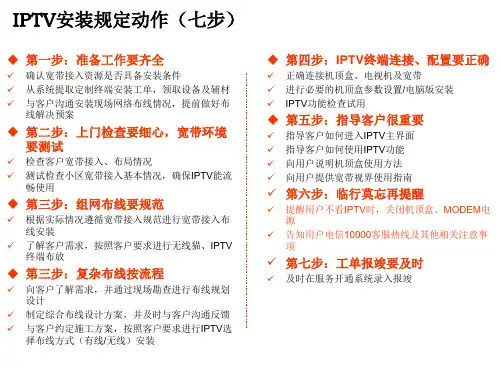
IPTV安装流程及常见问题1.打电话询问用户家中情况(电视机与电脑之间得距离,Modem得型号,电视机旁边是否有电话接口。
2.在片区做好网线,或截取适当长度得网线至用户家中制作。
需要更换Modem 应携带Modem。
3.3上门安装应尽量将网线布置的美观,参照说明书将机顶盒遥控器调试好。
4.装完应注意让用户签收设备,有配Modem应注意,不要漏签。
5.上门服务时应遵守服务规范。
附1:可以直接安装IPTV的Modem型号:华为MT880,中兴ZSL831,上海贝尔(互连星空),格林耐特系列(包括猫王,黑色格林耐特,卧式格林耐特),旧式的西门子,新到的2+modem均可直接安装。
需要配置(需要关闭DHCP,或增加0/35的PVC)才能安装的Modem型号:大亚系列,旧式阿尔卡特(home,515)无法安装IPTV的Modem型号:阿尔卡特511,各类USB-Modem。
附2:IPTV常见错误及处理方法:1.机顶盒启动停滞在7%处【现象描述】:机顶盒启动时停在7%处,显示初始化网络失败,代码提示”102”。
【原因分析及解决方法】:1)原因1:机顶盒前LAN/WAN口状态灯不亮,为网线未接好,或者接触不良。
解决方法:检查网线,确认MODEM是否加电。
2)原因2:机顶盒未能获取到IP地址解决方法:用PC机接MODEM引出的网线,设置成自动获取IP方式,看获取的IP地址段是否正确(IP地址是否为10网段),如果未获取到IP地址则需要到数据机房查询IPTV 数据是否有做或是否正确。
2.机顶盒安装时停在83%“正在认证”处【现象描述】:机顶盒初次安装时,停在83%“正在认证”处无响应,之后提示认证失败。
【原因分析及解决方法】:1)原因:Modem的DHCP功能未关闭,忘记输入域名,或者域名输入错误。
解决方法:1。
更换Modem(或进入Modem关掉DHCP功能),2。
恢复出厂设置(机顶盒开机正在初始化网络时,连续按遥控器上的“9、7、2、1、#”,可进入机顶盒配置界面),重新输入帐号、密码、域名,IPTV的域名为“”。
IPTV业务是基于电信宽带网络和宽带业务平台,以机顶盒或其它具有音视频编解码能力的数字化设备为终端,通过聚合SP的各种流媒体服务内容和增值应用,为用户提供多种互动多媒体服务的一项业务。
它的安装类似于adsl,但对线路,带宽比adsl要求苛刻,因此我们将IPTV安装的各种标准要求和上门服务规范结合实践经验进行系统整理和归纳,制定了《IPTV安装操作法》,通过简单易记的口诀,规范装维人员的步骤和行为,来保证IPTV 不仅能装好,而且能指导客户会使用IPTV。
第一步:进门之后需测试在接到IPTV安装施工单之后首先要对该用户所使用的ADSL端口和线路进行测试,看是否符合IPTV的开通标准。
就开通测试的项目而言,在实际IPTV安装过程中建议关注以下几点:(1)端口测试:通过测量台用测试仪器可以测试;端口激活情况:能激活,且稳定不掉线;激活速率:至少能达到4Mbit/s。
(2)线路环阻:通过测量台或简单仪表测试可以得出。
(3)用户电话中有无地气音或其他杂音:用话机听音即可。
(4)用户下线有无不良接头:目测完成。
(5)分线盒的搭接是否牢靠,有无锈蚀:目测完成。
(6)线路衰减是否过大:仿真仪表可测试。
此图为“状态”中“网络侧信息”:一般来说,能做到上述几点就可以进门安装了,但如果该用户所属区域处于临界地域(4km左右),激活不稳定时,开通测试项目逐一测试合格后才能安装。
注意事项:第二步:正确设置智能无线猫登陆网关内置门户1.本地计算机网线接入到网关的LAN1口;2.首先要设置本地连接中的ip如图:3.打开IE浏览器,输入页面地址: http://192.168.1.14.输入用户名和密码: telecomadmin / nE7jA%5m宽带配置(桥接模式)[注]:配置前记住宽带用户名和密码1.选择“网络”,再选择”宽带设置”;2.选择“新建wan连接”;3.“承载业务”选择“INTERNET”;4.VPI/VCI设置为:“8/35”(或者为“0/35”);5.绑定选择: “LAN1”、“LAN2”、“LAN3”、“LAN4”、“SSID1”,“SSID2”;6.“模式”选择“Bridge”;7.桥类型、服务类别和封装模式用默认值;8.选择“确定”按钮:9.在桌面建立“宽带连接”进行拨号连接,如果拨号成功说明VPI/VCI设置正确,否则将8改为0,再按“确定”,进行拨号。
电视机顶盒的安装说明电视机顶盒的安装说明一、准备工作首先,确认您购买的电视机顶盒是否配备了所有需要的配件。
这些配件通常包括:电视机顶盒主机、HDMI线缆、遥控器、电源适配器、说明书等。
确保所有配件完备,并将它们妥善保管。
二、连接电视机顶盒1. 将电视机顶盒主机与电视机连接。
通过HDMI线缆将电视机顶盒主机的HDMI接口与电视机的HDMI接口相连。
如果您的电视机没有HDMI接口,您可以使用AV端口或者其他适配器进行连接。
确保连接稳固,线缆不松动。
2. 连接电源。
取出电视机顶盒主机的电源适配器,将其一端插入电视机顶盒主机的电源接口,另一端插入电源插座。
确保电源适配器与电视机顶盒主机以及电源插座的连接牢固可靠。
3. 打开电视机和电视机顶盒。
先按一下电视机的开关按钮,将电视机打开。
然后按一下电视机顶盒遥控器的电源按钮,开启电视机顶盒主机。
等待一段时间,直到电视机和电视机顶盒启动完成。
三、联网设置1.选择联网方式。
电视机顶盒可以通过有线或者无线方式与网络连接。
如果选择有线方式,请将网络线插入电视机顶盒主机的以太网口,并插入路由器或网线插座。
如果选择无线方式,请在电视机顶盒主机的设置中选择无线网络,并按照提示连接至您家庭网络。
2. 配置网络设置。
在电视机顶盒主机的设置菜单中,找到网络设置选项,根据您的网络环境进行配置。
您可能需要输入Wi-Fi密码、IP地址等详细信息。
根据系统的提示,正确输入配置信息,确保网络连接成功。
四、频道搜索1. 打开频道搜索程序。
在电视机顶盒主机的菜单中,找到“频道搜索”或“自动搜索”等选项。
点击进入频道搜索设置界面。
2. 选择搜索方式。
根据您的需求,选择全频道搜索或者自定义搜索。
全频道搜索将会搜索您所在地区的全部可用频道,而自定义搜索则可以根据您的需求筛选频道。
3. 开始搜索。
点击“开始搜索”按钮,电视机顶盒将自动搜索可用的频道信息。
这一过程可能需要几分钟的时间,请耐心等待。
五、频道管理1. 进行频道排序。
数字电视机顶盒安装1. 确定安装前准备在开始安装数字电视机顶盒之前,我们需要进行一些准备工作,以确保安装的顺利进行。
以下是一些必要的准备步骤:1.1 确认电视信号源首先,确认您的电视信号源是适配数字电视机顶盒的。
数字电视机顶盒需要连接到数字电视信号源才能正常工作。
您可以查看您的电视机背面的输入端口,确认是否存在适配数字电视信号源的端口(例如HDMI或AV端口)。
1.2 确认网络环境如果您计划通过网络连接来获取更多的电视节目或更新机顶盒软件,那么请确保您的家庭网络环境稳定,并有一个可用的以太网端口供机顶盒连接。
1.3 准备所需的线材和配件根据您的电视和机顶盒型号,确定所需的连接线材(例如HDMI线或AV线)和额外的配件(例如外部硬盘或无线遥控器)。
确保您已经购买了这些线材和配件,并准备好在安装时使用。
2. 安装数字电视机顶盒2.1 连接电源首先,将机顶盒的电源线插入机顶盒的电源插孔中,并将另一端插入稳定的电源插座。
确保机顶盒已经正确连接电源。
2.2 连接至电视根据您的电视机和机顶盒的连接接口,选择合适的线材(例如HDMI线或AV线)进行连接。
以下是几种常见的连接方法:•使用HDMI线连接(推荐):–将一端HDMI线连接到机顶盒的HDMI输出接口。
–将另一端HDMI线连接到电视机上的HDMI输入接口。
–请确保HDMI线牢固连接,避免松动。
•使用AV线连接:–将一端AV线(红白黄插头)连接到机顶盒的AV输出接口(相应颜色匹配)。
–将另一端AV线(红白黄插头)连接到电视机上的AV输入接口(相应颜色匹配)。
–请确保AV线插头连接稳固且颜色匹配。
根据您的电视和机顶盒型号,可能还需要进行其他的连接操作,请参考您所购买的机顶盒的说明书。
2.3 连接至网络(如果适用)如果您的机顶盒支持网络连接,并且您计划通过网络观看电视节目或进行软件更新,那么请进行以下步骤:•通过以太网线连接:–将一端以太网线连接到机顶盒的以太网接口。
网络电视机顶盒安装有哪些步骤_怎样调试导读:网络电视机顶盒安装有哪些步骤_怎样调试网络电视机顶盒自从进入市场以来,一直都备受消费者的喜爱,一方面,它能满足老年人看电视的需求,另一方面,也能满足青年人追求网络、新鲜的需求,可以说是一举两得。
想要一个舒适的家庭娱乐环境,就要有一个能满足家庭各成员的伙伴,而网络播放器就能做到这一点。
早就听说高清机顶盒除了可以收看高清电视,还具有网络功能,并且还能缴纳煤气、水电费。
那你是否学会了安装高清机顶盒?当你打开包装之后,会发现装有机顶盒的盒子里配有几组线。
下面教你安装网络电视机顶盒5步走。
第一步,连线通过AV线连接只需将AV线(红、白、黄)的一端接至机顶盒上的“右声道”、“左声道”、“视频”(红、白、黄)端口,另一端接至电视机上的相应端口上即可。
第二步,连线通过色差分量线连接目前许多用户家中使用的是液晶电视,液晶电视大部分都配有分量端子接口。
你也可以通过色差分量线的连接收看高清电视。
这时你就需要使用随机附带的色差分量线,也就是插头为绿(Y)、蓝(Pb)、红(Pr)的那组线。
将机顶盒上Y,PB,PR三个输出端子与电视机上对应的三个端子相连接,可得到更好的图像效果。
第三步,连线通过HDMI接口连接如果你家的电视上备有HDMI接口,就可以将机顶盒上HDMI接口与电视机上HDMI接口相连,可向电视输出数字音、视频信号,视听效果更好。
由于此接口传送的信号中即包含视频信号也包含音频信号,因此可以省去音频线的麻烦。
这种连接方法更加方便。
第四步,连线通过S端子线连接如果你的电视机配有S端子线也可以使用这种方法,在机顶盒上配有“S-VIDEO“输入端口,只要取下AV 线中的黄色插头,并将S端子线一端接至机顶盒上的”S端子“输出端口,另一端接至电视机上的”S端子“输入端口就可以了。
第五步1、连线通过VGA接口连接通过VGA接口连接:如果电视机配有VGA接口,可以将机顶盒上VGA接口与电视机上VGA接口相连,会呈现出更加清晰的图像。
网络机顶盒安装步骤和使用方法网络机顶盒是一种可以通过网络连接到电视机上,实现多种功能的智能设备。
它可以让用户观看网络视频、点播电影、播放音乐、玩游戏等,是现代家庭娱乐生活中的重要组成部分。
下面我们来详细了解一下网络机顶盒的安装步骤和使用方法。
首先,我们需要准备好网络机顶盒及其配件,包括机顶盒主机、遥控器、电源适配器、HDMI线或AV线等。
接下来,按照以下步骤进行安装:1. 将网络机顶盒主机放置在电视机旁边,接通电源并连接电视机。
如果电视机支持HDMI接口,可以使用HDMI线连接;如果不支持,可以使用AV线连接。
2. 打开电视机,切换到相应的HDMI或AV信号源,此时应该能够看到网络机顶盒的启动界面。
3. 使用遥控器对网络机顶盒进行基本设置,包括语言选择、网络连接、屏幕调节等。
根据机顶盒的具体型号和品牌,设置步骤可能会有所不同,建议按照配套的说明书进行操作。
4. 完成基本设置后,就可以开始使用网络机顶盒了。
通过遥控器选择相应的功能,比如观看网络视频、点播电影、播放音乐等。
在使用网络机顶盒的过程中,还需要注意以下一些使用方法:1. 网络连接,网络机顶盒需要连接到家庭网络才能正常使用,可以通过有线或无线方式连接。
在设置网络连接时,需要输入家庭网络的账号和密码,确保网络畅通。
2. 资源选择,网络机顶盒可以提供丰富的视频、音乐、游戏资源,用户可以根据自己的喜好进行选择。
在观看视频时,可以通过搜索或者浏览推荐进行选择,也可以通过点播的方式观看最新的电影、电视剧等。
3. 遥控操作,网络机顶盒的遥控器是用户操作的主要工具,可以通过遥控器实现各种功能的选择和操作。
在使用遥控器时,需要注意按键的功能和对应操作,熟练掌握遥控器的使用方法可以提高用户体验。
4. 系统更新,网络机顶盒的系统软件需要定期更新,以保证系统的稳定性和安全性。
在系统提示更新时,可以按照提示进行更新操作,也可以在设置菜单中找到更新选项进行手动更新。
IPTV机顶盒安装步骤与注意事项
1.装前准备
(1) 查看用户ITV账号开通是否正常。
(2) 确认用户的宽带接入方式,确认用户端口是具备开用IPTV业务的能力。
(3) 通过询问判断用户Modem是否支持IPTV,若不支持准备更换Modem。
(4) 安装前检查用户线路质量,查看带宽能否达到4M以上。
2.勘察现场
规划Modem到电视机的走线,使用超五类线从Modem放置电视机。
3.Modem配置原则
(1)修改电脑为192.168.1.X,子网掩码为255.255.0.0无需设置网关。
(2)登陆成功后点击“网络”进入“宽带设置”界面。
(3)新建一个PVC,值为8/43;模式选择“桥接”;绑定LAN2口;业务模式
为“Other”;DHCP服务使能。
(4)封装类型为LLC。
(5)注意Modem设置时每个端口所配的PVC必须与该端口进行绑定。
避免用
户主机MAC地址窜入,占用8/43 IPTV通道到接入设备,造成IPTV无法
播放。
4.设备连接
(1)Modem的ITV (LAN2)口与机顶盒的WAN接口相连。
(2)机顶盒连接电视机。
分为标清连接与高清连接。
标清连接使用复合视频线,
一共红白黄三条线,红色和白色传输声音,黄色线传输视频。
对应电视机
的音视频口。
高清连接可用色差视频线的红绿蓝三线来传输视屏,使用复
合视频线的红色和白色来传输声音。
或通过HDMI高清接口,使用一根单
独的HDMI线来传输音视频。
5.机顶盒设置。
中兴机顶盒设置。
(1)用过遥控器上的设置按钮进入设置界面。
登陆密码为:6321
(2)进入基本设置。
(3)选择“有线连接”移动焦点选择下一步。
(4)接入方式选择“DHCP”;正确输入用户名和密码,注意用户名中的@符号
请选择颜色为红色的@符号,并且@IVT账号字母大写;DHCP鉴权选择“3DES+MD5”。
(5)主用认证服务器请使用华为机顶盒默认服务器。
更新服务器不做改动。
正
确输入业务账号和密码,注意字母大小写。
(6)上述配置完成后,重启机顶盒配置生效。
华为机顶盒设置
(1)用过遥控器上的设置按钮进入设置界面。
登陆密码为:2878
(2)在网络设置处选择“有线连接”。
(3)有线接入类型“DHCP”。
(4)DHCP设置中正确输入ITV用户和密码,@ITV账号字母需大写。
(5)在应用设置处选择“认证设置”。
(6)认证地址以及日志服务器使用默认地址即可。
这里正确输入用户名和密码。
(7)配置完成后选择“保存退出”保存密码:0808。
6.业务测试。
(1)在重启机顶盒后,测试业务是否能正常开通,点播和直播业务是否能正常
使用。
(2)在测试完成后,对客服进行简单的培训,介绍操作步骤和常见故障的处理
方法。